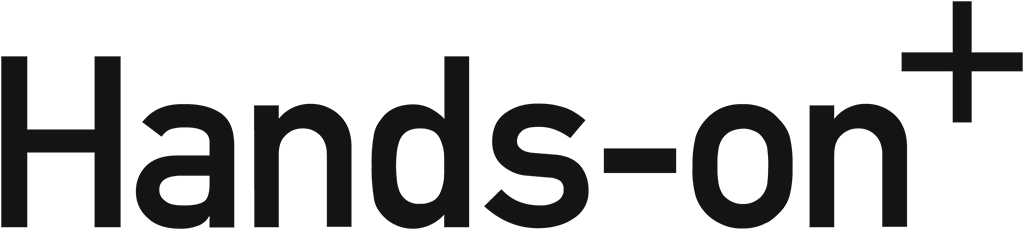最近、20年以上昔に遊んだMacのゲームが幾つか出てきて、急にそれらで遊んでみたくなったのですが、残念ながら漢字Talk7.x〜8.xの環境が手元にありません。実は、漢字Talk6.07で実動するMacintosh ClassicIIは持っているんですが、流石に発掘したゲームは遊べません。それでこの際、漢字Talk7以降の環境も手元に置いておきたいなという気になったのです。
BasiliskⅡやSheepShaverのようなエミュレーターを試そうかなとも思ったのですが、エミュレーターは今後の研究課題にするとして、まずはヤフオクで実機を入手することにしました。そして、ゲットしたのがこちら。

1998年に発売されたPowerBook G3 233Mhz (通称 Wallstreet) 。22年前の発売当時のお値段は、30万円代後半というお値段で、メモリとハードディスクをアップグレードしようものなら、軽く40万円を超える高級機。当時は高くて、自分にはとてもとても手が出せなかった憧れの機種です。それを今回たったの1万2千円で入手しました。入手したマシーンはメモリ64MB、ハードディスク18GBだったので、かなりスペックアップしてありました。
流石に内蔵電池とバッテリーは完全に死亡していますが、液晶はビネガーシンドロームが発生していないどころか、ムラも少なく綺麗な状態。またこの機種特有の持病である金属製の蝶番パーツも無事なようで、画面の角度もお好みの場所で固定できます。このように画面を開いてもかなり綺麗な状態で、とても20年以上前のパソコンには見えません。
唯一の難点は、筐体表側中央にはめてあるシリコンゴムを塗布された部分。ゴムは経年劣化激しいですからね。そこで、思い切ってゴムの部分をリペイントして見た目を若返らせることにしました。今日はいつもとは異なるDIYネタですが、どうぞ最後までお付き合いください。
目次
- 塗料選び
- 塗装方法と注意点など
- まとめ
1.塗料選び
まずは塗料選びです。ゴム用の塗装に向いた最適な塗料を選ばなければなりません。色々調査したところ下記の三つの塗料に行き当たりました。
1番目の「AZ ラバーペイント」は車のドレスアップ用塗料で、塗った後も剥がして現状復帰できるタイプの製品です。ただ今回の用途では、あとで剥がれてしまっては困るので不採用としました。
2番目の「ターナー色彩 ラバーペイント」は基本的に刷毛塗り用です。均一に塗るにはスプレーガンが必要になるんだろうと思いますが、模型用の小さいエアブラシしか持っていません。塗料としては良さそうですが、エアブラシだと希釈して使用することになるので、何で希釈する?また希釈率は?など色々試行錯誤が必要になるだろうと考え不採用。
結果的に、3番目の「染めQ」を採用することにしました。この製品にはスプレー缶と塗料缶の二種類があるのですが、スプレー缶なら手軽に塗装できそうです。
通常のラッカー系のアクリル塗料は硬いものしか塗れないものですが、この「染めQ」の凄いところは、布や革にも塗れてしまうという点。まずは、オフィシャルの動画を見てください。なぜ、柔らかいものでも何にでも塗れてしまうかは動画で説明されています。
…まさに、超絶テクノロジー。自分は趣味でプラモデルなど模型制作をやる人なので、スプレー缶やエアブラシを使った塗装には通じているつもりだったのですが、この商品の存在を知らなかった。他のDIYにも是非使ってみたい塗料です。これならPowerBook G3のゴムコーティングの塗装もいけるだろうと判断しました。
あともう一つ用意したのが「Mr.スーパークリア つや消し」です。これは筐体のABS樹脂表面についた爪の引っ掻き跡を目立たなくするために使えるかなと考え用意しました。PowerBookを持っていた人なら分かると思いますが、この機種に限らず爪で引っかくと、表面に艶のある筋ができてしまうのです。ちなみに、このスプレー缶はプラモデルのトップコート用としてよく使われるものです。

今回準備したもの
- 染めQエアゾール ブラック 264ml
- GSIクレオス Mr.スーパークリアー つや消し スプレー 170ml
- タミヤ メイクアップ材シリーズ No.32 マスキングテープ 18mm
- タミヤ クラフトツールシリーズ No.20 デザインナイフ
※上記のリンクはamazonへのリンクとなっています。
実は、染めQのスプレー缶は264mlと70mlの2種類があるのですが、上の写真は70ml缶の方です。今回このスプレー缶を2本使うことになったので、これから買う人は最初から264ml缶を買った方が断然お得です。
2.塗装方法と注意点など
それでは、塗装の工程に移っていきたいと思います。
2-1.塗装面の掃除
まず塗装面の掃除が必要になります。柔らかい布を水で濡らし固く絞ってから、表面の埃や油脂を取り除きます。本当は中性洗剤を使うなどした方がいいのかもしれませんが、今回は使いませんでした。細かな埃がある場合は、エアダスターや乾いたハケなどでぬぐいます。今回塗装するのは、主にゴムの部分となるわけですが、このゴムが経年劣化でかなり痛んでおり、布で拭くとうっすら布が黒く汚れて拭き跡が残ってしまうので、その点は注意が必要ですね。下の写真ではしっかり拭き跡が残ってしまいました。
2-2.マスキング
塗装の前にマスキングが必要となります。タミヤの18mmのマスキングテープでこのようにマスキングしていきます。中央のAppleロゴは大雑把に四角形に貼ってから、デザインナイフで丁寧に切り取っていきます。通常のカッターでも作業できなくはないですが、デザインナイフでやった方が綺麗にできると思います。刃は必ず新しい刃で作業します。カッターを使うときの基本ですね。あとは古新聞などで筐体を覆います。裏面にもゴムコーティングされた部分が同じようにあるので、同様にマスキングします。

2-3.本塗装
塗装は換気の良い場所、ベランダ等で行う必要があります。まず缶をよく振って、塗装面から15cm程度離した距離からスプレーしていきますが、素早く手を縦、横、斜めに動かして薄く均等に塗布できるように注意しながら作業していきます。
スプレー缶を使って塗装したことがある人は大丈夫だと思いますが、不安な人は、YouTubeなどでスプレー缶の使い方をイメトレしてから作業してもいいかもしれません。

この「染めQ」は食いつきもよくすぐに乾くのでなかなか使いやすいと思いました。

作業後は、こんな感じになりました。若干ムラも出てしまいましたが、まずまずの仕上がりとなりました。下記はロゴ周りの拡大画像ですが、細かな傷は塗料の皮膜で覆われて、かなりいい感じになりました。
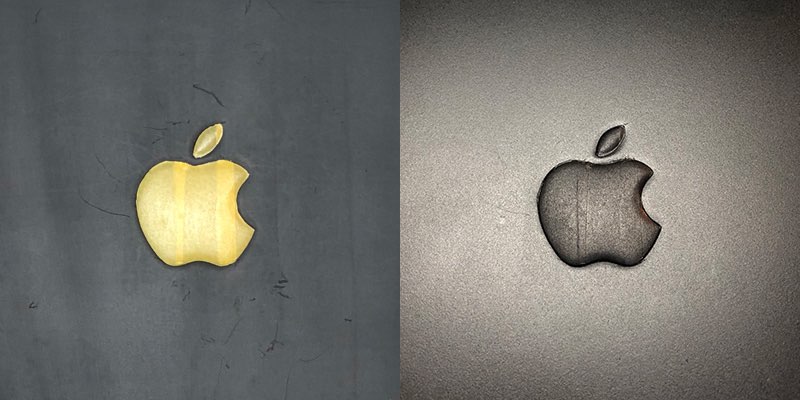
ただ、一つ注意点があるとすれば、この「染めQ」やや艶がありセミグロスな感じになります。素材がゴムから革になった感じがします。自分の場合、綺麗になるのならまぁこれはこれでいいかと思いましたが、気になる人はやめた方がいいですね。今更ですが。
この「染めQ」湿度60%の時にたったの30分で乾燥するそうで、かなりの速乾性があります。自分の場合は1時間くらい放置しましたが、十分乾燥していました。表面が乾燥したら、裏面も同様に塗装していきます。
2-4.クリアコート
お次は「Mr.スーパークリアー つや消し」を使って、艶の感じをもう少しフラットにしようかと思い、軽く吹き付けてみました。
結果から述べると、これがやや失敗だったかもしれません。というのもこの「Mr.スーパークリアー つや消し」PowerBookの筐体素材(ABS樹脂)には食いつきがイマイチで、乾燥後に布で軽く拭くと、細かな白いアカのように皮膜が若干剥離してしまったからです。プラモデルのようなスチロール系のプラスチックには食いつきはいいんですけどね。あくまでプラモデル用なんですね…。

まぁ、皮膜が剥離するといっても、パリパリと大量に剥離するわけではないので、今回は気にしないことにしました。そもそも、最初から厚塗りするつもりは一切なくて、軽く全体的に吹き付けただけでしたので。
2-5.作業完了
というわけで、作業完了しました。こんな感じに仕上がりました。

従来ゴムの部分が革のような質感となり、オリジナルとは若干印象が異なりますが、むしろこの方が高級感が出たとも言えます。反省点もありましたが、まぁ、全体的な印象はかなり良くなりましたし、とても22年前のパソコンには見えません。
3.まとめ
今回は思いつきでOldMacを入手し、更なる思いつきでリペイントまでしてしまうということになったわけですが、このような作業をすると愛着も増し、大事にしてやろうかなという気になるものです。
質感がゴムから革っぽくなってしまうという予想外の展開もありましたし、ABS樹脂とMr.スーパークリア つや消しの相性が良くないという若干の失敗もありましたが、オールドマシーンのリペイントを考えている人の参考になればと思います。